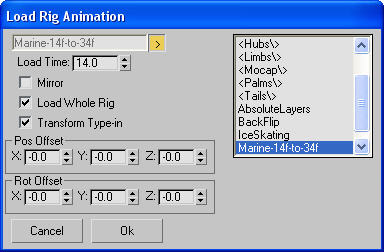Com o CAT, é possível salvar e carregar poses e animação desde partes individuais do corpo até montagens inteiras. É possível salvar arquivos de clipe de qualquer parte do corpo. Selecione e clique em uma parte da montagem, como um dedo ou osso facial e salve a animação. Durante o carregamento, é possível espelhar, transformar e trocar poses e animação.
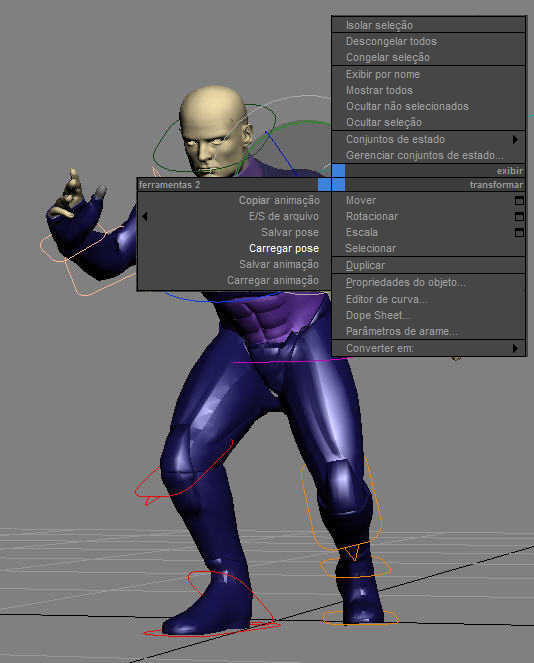
CATRigs ou componentes
É possível salvar poses de CATRigs inteiros, cubos, braços e pernas, mãos e pés, dedos, caudas e até mesmo hierarquias subósseas. E é possível reutilizar poses ou animação de qualquer parte do corpo.
Carregamento interativo
Quando um arquivo de pose ou animação está sendo carregado, todos os parâmetros de carga ficam “editáveis”. É possível alterar o arquivo carregado, o tempo de carregamento ou qualquer dos parâmetros relacionados a como a pose é carregada. Como artista, é possível validar a pose carregada, fazendo scrubbing no controle deslizante de tempo e visualizar os resultados da pose carregada ou dos dados de animação antes de confirmar o resultado ao clicar em OK.
Transformações
Durante o carregamento, o artista tem o controle interativo completo sobre a transformação e o espelhamento da pose ou da animação.
Fantasmas
Para ajudar a validar a pose carregada, o CATRig exibe um fantasma da pose carregada no momento. Isso permite visualizar o resultado do arquivo carregado ao fazer scrubbing na linha de tempo.
Procedimentos
Para salvar uma pose de montagem completa:
- Com o Modo de animação ativo,
 selecione um cubo na montagem, como um objeto de bacia, caixa torácica ou cabeça.
selecione um cubo na montagem, como um objeto de bacia, caixa torácica ou cabeça. - Clique com o botão direito do mouse no objeto de cubo selecionado ou em seu gizmo e selecione Salvar pose no quadrante inferior esquerdo.
A caixa de diálogo Salvar pose de cubo é aberta.
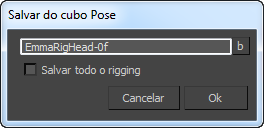
- Na caixa de diálogo Salvar pose de cubo, ative Salvar toda montagem. Altere o nome se desejar e, em seguida, clique em OK.
Com um cubo selecionado, é possível salvar uma pose para toda uma montagem.
Para carregar uma pose de montagem completa:
- Com o Modo de animação ativo,
 selecione um cubo na montagem, como um objeto de bacia, caixa torácica ou cabeça.
selecione um cubo na montagem, como um objeto de bacia, caixa torácica ou cabeça. - Clique com o botão direito do mouse no objeto de cubo ou em seu gizmo e escolha Carregar pose no quadrante inferior esquerdo.
A caixa de diálogo Carregar pose de cubo é aberta.

O nome do arquivo de pose padrão é o mesmo da montagem salva por último.
- Ative Carregar toda a montagem, se necessário.
- Para alterar a pose a ser carregada, clique no botão
 à direita do nome da pose e, em seguida, selecione uma pose diferente na lista.
à direita do nome da pose e, em seguida, selecione uma pose diferente na lista. - Na caixa de diálogo Salvar pose de cubo, ative Salvar toda montagem. Altere o nome se desejar e, em seguida, clique em OK.
- Um fantasma é exibido no momento em que está sendo carregado. As opções incluem espelhar a pose, e é possível usar a configuração Tempo de carga para especificar o momento em que a pose é carregada. Além disso, se você ativar Digitação de transformação, será possível alterar qualquer uma das opções de transformação para o arquivo carregado.
- Clique em Ok para carregar a pose.
Com um cubo selecionado, é possível carregar uma pose para toda uma montagem.
Interface
Caixa de diálogo Salvar pose
A caixa de diálogo Salvar pose define um nome de arquivo e um caminho. Ao usar o sistema de copiar e colar pose, o CAT salva arquivos de pose. O nome de arquivo e a localização são gerados automaticamente, mas é possível alterá-los.
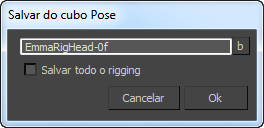
- [campo nome]
-
O nome do arquivo de pose para salvar. O nome da pose é gerado a partir do nome da parte do corpo que está sendo salva e do quadro no qual o arquivo é salvo.
Para alterar o nome, edite o campo ou para alterar o nome e/ou a localização, clique no botão “b”.
- b
-
Clique para procurar um caminho de salvamento diferente e, opcionalmente, altere o nome do arquivo.
- Salvar toda a montagem
-
Somente disponível ao salvar uma pose de um cubo. Quando ativada, a pose é salva para toda a montagem em vez de apenas para o cubo.
Caixa de diálogo Carregar pose
Carregar pose, como todas as caixas de diálogo neste recurso, é "sem restrição". Isso significa que é possível rotacionar a viewport, fazer scrubbing no controle deslizante de tempo e validar os resultados ao editar os parâmetros da pose carregada. A única exceção é que desmarcar o osso selecionado cancela a operação de carregamento.
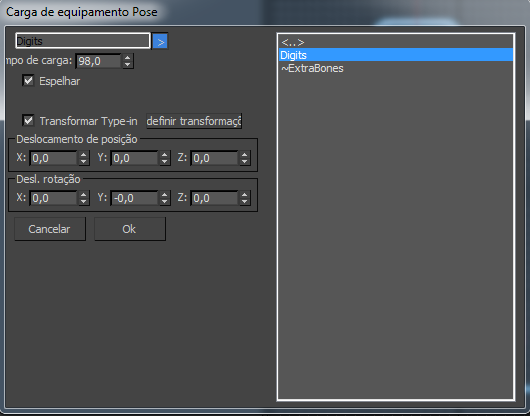
- [campo nome]
-
O nome do arquivo de pose para carregar.
Por padrão, esse é o arquivo salvo por último, mas é possível selecionar um diferente ao clicar no botão
 .
. - >
-
Expande a caixa de diálogo e abre uma lista que mostra todas as poses salvas na localização padrão. Escolha uma pose diferente na lista ou navegue para outra localização, clicando duas vezes na entrada <..> no topo da lista.
- Tempo de carga
-
O momento em que a pose será carregada. É possível editar esse valor de forma interativa para alterar o momento em que a animação é carregada.
- Espelho
-
Alterna se a pose é espelhada quando carregada.
O espelhamento não está disponível ao carregar poses de membro, palma ou dedo.
- Carregar toda a montagem
-
Alterna se é carregada uma pose de montagem ou de parte do corpo. Disponível somente ao carregar uma pose de cubo.
- Digitação de transformação
-
Permite aplicar uma transformação à pose carregada. Use os campos Deslocamento de pos(ição) e rot(ação) para inserir os valores de transformação dos dados da pose a partir da versão salva. É possível, por exemplo, assegurar-se de que a pose seja carregada em sua localização original exata, para a criação de movimentos de loop ou com um deslocamento específico de translação e rotação.
- Cancelar
-
Cancela a operação de carregamento e fecha a janela.
Se você desmarcar o CATBone selecionado, o carregamento será automaticamente cancelado.
- OK
-
Carrega a pose usando as configurações atuais.
Animação
Salvar e carregar animação é similar a salvar e carregar poses.
Caixa de diálogo Salvar animação
A caixa de diálogo Salvar pose define um nome de arquivo e um caminho. Ao usar o sistema de copiar e colar animação, o CAT salva arquivos de clipe.

- [campo nome]
-
O nome do arquivo de animação para salvar. O nome do arquivo é gerado a partir do nome da parte do corpo que está sendo salva e do quadro no qual o arquivo é salvo.
Para alterar o nome, edite o campo ou para alterar o nome e/ou a localização, clique no botão “b”.
- b
-
Clique para procurar um caminho de salvamento diferente e, opcionalmente, altere o nome do arquivo.
- Salvar toda a montagem
-
Somente disponível ao salvar uma animação de um cubo. Quando ativado, a animação é salva para toda a montagem em vez de apenas para o cubo.
- Hora de início
-
O primeiro quadro do intervalo a ser salvo.
- Hora de término
-
O último quadro do intervalo a ser salvo.